iPadは電子書籍を読むための優れたツールです。iBookstoreからダウンロードまたは購入することでお気に入りの本を手に入れることができ、iPadはePubファイルとPDFファイルの両方を認識できるため、iPadにPDF電子書籍を追加することもできます。しかし、すべてのePubとPDFブックがすべてDRMフリーであることを確認してください、そうでなければiPadはこれらのDRMで保護された本を読むことができます。現実には、AppleがiOSデバイスのデータに課す制限のために、iPadの本をコンピュータに転送するのは難しい場合があります。iPadからPCまたはMacに直接本を転送することはできません。
ただし、幸いなことに、 Coolmuster iOS Assistant(iPhoneデータ移行) ツールは、iTunesの制限を完全に回避し、電子書籍、音楽、映画、テレビ番組、オーディオブック、着信音、ボイスメモ、写真、連絡先、メモ、ブックマークなどのファイルをiPhoneからコンピュータに直接転送してバックアップまたはさらに使用する方法をユーザーに提供することにより、作業全体をこれまで以上に簡単にします。これは信頼性の高いiOS転送プログラムであり、多数のユーザーから多くの肯定的なレビューを受けました。Mac用のiOSアシスタントは、ユーザーがiPadからMacに本を転送できるようにするMacバージョンです。
Coolmuster iPadからPC / Macへの転送ツールは、iDeviceの所有者がファイルをより細かく制御できるため、特に便利なソフトウェアです。Appleオペレーティングシステムに固有のセキュリティのレベルは常に高く評価されていますが、アクセスが難しい場合があり、ファイルの編集、移動、転送を再び簡単にする方法を探しているユーザーはたくさんいます-答えはCoolmuster iPhoneからコンピュータへの転送アプリです。
続きを読む:
Android携帯ユーザーのためにコンピュータでテキストメッセージを表示する方法?(解決済)
トップ6 iPhoneのSMS転送ソフトウェア:iPhoneからPCにSMSを転送する
ステップ1.コンピューターでiPadからコンピューターへの転送を起動します
iPadをコンピュータに接続し、iPadからコンピュータへの転送を起動します。事前に同じコンピュータにiTunesをインストールしてください。転送ツールがiPadを検出し、プログラムインターフェイスにiPad情報が表示されます。
ヒント:ここで推奨されるツールは、iPad Pro、iPad 2、新しいiPad、iPad mini、iPad 4、iPad Air などを含むiPadのすべてのモデルをサポートしています。

ステップ2.iPadですべてのブックをプレビューする
同時に、すべてのiPadデータは、音楽、映画、テレビ番組などのさまざまなフォルダーに分類され、左側のバーに一覧表示されます。「書籍」フォルダを開いて、すべての電子書籍を1つずつプレビューするだけです。
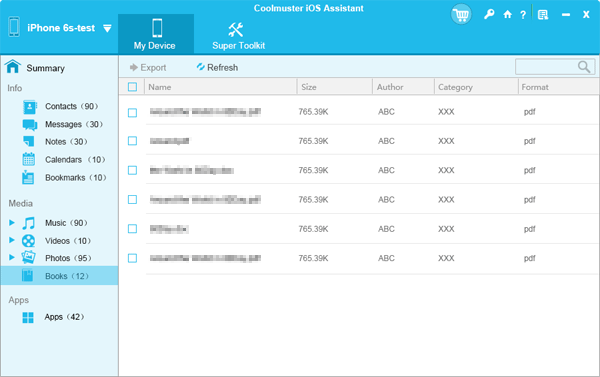
ステップ3.iPadからコンピュータへの本のエクスポートを開始します
iPadからコンピュータに転送する本を選択し、パネルの上部にある大きな[エクスポート]ボタンを押します。その後、選択したすべてのiPadブックがコンピューターに正常にエクスポートされます。
Coolmuster iOSアシスタントは、クリーンで直感的なユーザーインターフェイスを提供し、ユーザーがソフトウェアを簡単にナビゲートおよび操作できるようにします。広範な技術的知識を持っていないユーザーでも、iOSデータの管理プロセスを簡素化します。今度は、試してみる番です。
関連記事:
法廷のためにiPhone / Androidからテキストメッセージを印刷する方法?
印刷または読み取りのためにiPhoneメッセージをHTMLに保存するにはどうすればよいですか?
サムスンノート/ギャラクシーS20 / S10 / S9 / S8 / S7 / S6からテキストメッセージの会話を印刷する方法は?





